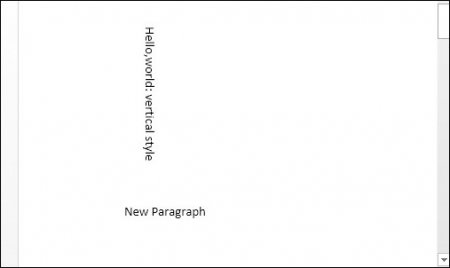Вернуться назад
Распечатать
Як змінити напрямок тексту в «Ворді»: варіанти, приклади
Існує безліч графічних редакторів, що дозволяють робити красиві макети оголошень, запрошень і банерів, та розміщувати в них потрібну інформацію, повертаючи і перетворюючи її яким завгодно чином. Однак у повсякденному житті треба вміти подати красиво навіть звичайний текстовий документ. Вдало розміщена напис здатна повністю перетворити самий сухий текст, залучаючи до нього увагу незвичайним оформленням. У нашій статті мова піде про те, як змінити напрямок тексту в «Ворді» – текстовому редакторі, створює ті самі «сухі» документи, які без таблиць, малюнків і діаграм виглядають дуже буденно і не викликають бажання їх читати.
Звичайно, є і практична сторона питання зміни напрямку тексту. Вона полягає в тому, що часом просто-напросто не вистачає місця для стандартного розміщення тексту. У цьому випадку наша стаття так само стане корисною.
А чи існують ще способи, як змінити напрямок тексту в «Ворді»? Так, хоча останній спосіб не зовсім звичайний.
Звичайно, є і практична сторона питання зміни напрямку тексту. Вона полягає в тому, що часом просто-напросто не вистачає місця для стандартного розміщення тексту. У цьому випадку наша стаття так само стане корисною.
Доступні способи
Тим, хто задається питанням: «Де у "Ворді" напрямок тексту змінити?», ми можемо запропонувати три цікаві варіанти: Вставка фігури «Напис», що дозволяє змінювати напрямок тексту всередині неї будь-яким зручним чином. Використання таблиці, аж до однієї єдиної клітинки, де текст також можна розташувати різним чином. Вертикальне розміщення тексту шляхом створення колонок, зміни міжрядкового інтервалу і збільшення шрифту. У наступних розділах розглянемо кожен із цих способів детальніше. Всі приклади будуть наведені для версії «Майкрософт Офіс» 2007.Зміна напрямку тексту з допомогою напису
Як змінити напрямок тексту в «Ворді» з допомогою напису? Дотримуйтесь ось цим простим крокам: На вкладці «Вставка» панелі швидкого доступу «Ворда» перейдіть до групи «Текст» і знайдіть там елемент «Напис». Натисніть один раз на елемент і виберіть тип написи «Проста напис». Напис зі стандартним текстом розміститься в середині листа. Замініть стандартний текст потрібне вам текстом. На панелі швидкого доступу з'явиться новий розділ «Робота з написами». Коли ви за нього клацнете, в лівій частині панелі з'явиться група «Текст», одним з елементів якої – «Категорія тексту». Натисніть на нього кілька разів, і ви побачите, як напрямок тексту змінюється. Наведіть курсор миші на рамку об'єкта і перетягніть його в потрібне місце. Залишилася справа за малим – прибрати рамку, щоб вона не заважала. Там же в розділі «Робота з написами» в групі «Стилі написів» перейдіть до випадаючого списку «Контур фігури». Виберіть із запропонованого «Немає контуру». Готово! Подивимося далі, як змінити напрямок тексту в «Ворді» за допомогою таблиці.Зміна напрямку тексту за допомогою таблиці
Уявімо інструкцію так само у вигляді послідовних кроків: На вкладці «Вставка» панелі швидкого доступу перейдіть до групи «Таблиці» і елементу «Таблиця». З допомогою вибору однієї комірки створіть таблицю, що складається з одного рядка і одного стовпця. Надрукуйте всередині комірки потрібний текст. Встановіть курсор миші всередині комірки і зробіть клацання правою кнопкою для виклику контекстного меню. У списку виберіть пункт «Напрямок тексту». Перед вами відкриється нове вікно, у якому ви зможете змінити орієнтацію тексту на потрібну. Налаштуйте кордону табличній рамки, текст, що містився в ній потрібним чином. Залишилося так само позбутися від контурної рамки. Клацніть мишею всередині комірки, і ви побачите, що на панелі швидкого доступу з'явилася нова вкладка – «Робота з таблицями». Перейдіть до неї і далі в групу «Стилі таблиць». Елемент «Кордону» являє собою випадаючий список, при натисканні на який нам потрібно вибрати потрібний пункт – «Немає межі». Готово!А чи існують ще способи, як змінити напрямок тексту в «Ворді»? Так, хоча останній спосіб не зовсім звичайний.